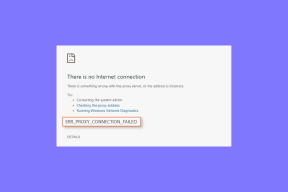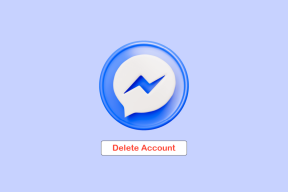जब आप अपना स्काइप खाता हटाते हैं तो क्या होता है
अनेक वस्तुओं का संग्रह / / November 29, 2021
स्काइप यकीनन इनमें से एक है सर्वश्रेष्ठ वीडियो कॉलिंग ऐप्स वहाँ से बाहर। यदि आप अब स्काइप का उपयोग नहीं करते हैं, शायद इसलिए कि आपको मिल गया है एक बेहतर वीडियो कॉलिंग विकल्प, आप अपना खाता हटाना चाह सकते हैं। लेकिन जब आप ऐसा करते हैं तो क्या होता है? Skype खाते को हटाने से जुड़े परिणाम क्या हैं? हटाना चाहिए या नहीं?

यदि आप किसी नए ऐप पर स्विच करने पर विचार कर रहे हैं, तो यह ठीक है। हालाँकि, आपको पता होना चाहिए कि Skype खाते का क्या होता है जिसका आप उपयोग नहीं करते हैं या इसे पूरी तरह से हटा दें। हम नीचे दिए गए अनुभागों में आपके प्रश्नों का उत्तर देते हैं।
एक स्काइप खाता हटाना
ठीक है, इसे हटाना बिल्कुल संभव नहीं है स्काइप खाता. और ऐसा इसलिए है क्योंकि आपका स्काइप खाता एक स्टैंडअलोन सेवा नहीं है। Google की अधिकांश सेवाओं तक पहुँचने के लिए आपको केवल एक Google खाते की आवश्यकता है। इसलिए आप अपने Google खाते को हटाए/निष्क्रिय किए बिना अपना जीमेल खाता नहीं हटा सकते। हां, यही तर्क स्काइप पर भी लागू होता है.
जब आप Microsoft खाता खोलते हैं तो Skype उन कई सेवाओं और उत्पादों में से एक है, जिन तक आपकी पहुँच होती है। और ऐसे ही
आप Microsoft खाते के स्वामी के बिना Skype का उपयोग नहीं कर सकते हैं, आप अपना Microsoft खाता हटाए बिना अपना Skype खाता नहीं हटा सकते हैं।स्काइप को हटाने का कोई भी प्रभाव

इसके वास्तविक अर्थों में, अपने Skype खाते को तकनीकी रूप से हटाने का अर्थ है कि आप अपना Microsoft खाता हटा रहे हैं। और जब आप ऐसा करते हैं (स्काइप/माइक्रोसॉफ्ट खाते को हटाते हैं), तो परिणामस्वरूप आप अन्य सेवाओं (आउटलुक, हॉटमेल, एक अभियान, आदि) आपके Microsoft खाते से उसी ईमेल से कनेक्टेड हैं। इसके अतिरिक्त, आप इन Microsoft सेवाओं में से किसी पर संग्रहीत डेटा, फ़ाइलें, अप्रयुक्त क्रेडिट और सदस्यता (उदाहरण के लिए, Xbox गेमिंग सदस्यता) भी खो देंगे।
अपना स्काइप अकाउंट कैसे डिलीट करें
हम आपको आपके स्काइप खाते को हटाने की प्रक्रिया के बारे में बताएंगे ताकि आप एक स्पष्ट तस्वीर प्राप्त कर सकें कि यह कैसे जाता है, इसमें शामिल पेचीदगियां, और यह तय कर सकती हैं कि आप खाता हटाने के साथ आगे बढ़ना चाहते हैं या नहीं।

आप सीधे Android, iOS और PC के लिए Skype ऐप्स में अपना Skype खाता हटा सकते हैं। आप अपने वेब ब्राउजर पर माइक्रोसॉफ्ट के अकाउंट क्लोजर पेज पर जाकर वेब पर अकाउंट को डिलीट भी कर सकते हैं।
माइक्रोसॉफ्ट अकाउंट क्लोजर पेज पर जाएं
ध्यान दें: यदि आपने पहले साइन इन नहीं किया है, तो आपको अपने ब्राउज़र पर अपने Microsoft खाते में लॉग इन करने के लिए कहा जा सकता है।
मोबाइल और पीसी ऐप पर अपना स्काइप अकाउंट बंद करने के लिए, बस प्रोफाइल पिक्चर आइकन पर टैप करें और सेटिंग्स> अकाउंट और प्रोफाइल> अपना अकाउंट बंद करें पर नेविगेट करें।

बाद में, आपको अपना खाता क्रेडेंशियल प्रदान करना होगा, पुष्टि करनी होगी और खाता बंद करने के लिए सहमत होना होगा शर्तें, Microsoft को बताएं कि आप अपना खाता क्यों हटा रहे हैं, और अंत में, 'खाता बंद करने के लिए चिह्नित करें' पर टैप करें। बटन।

क्या आप हटाए गए Skype खाते को पुनर्प्राप्त कर सकते हैं
हाँ आप कर सकते हैं। आप देखते हैं, जब आप खाता हटाने की प्रक्रिया पूरी करते हैं, तो Microsoft आपके खाते को बिल्कुल नहीं हटाता है - कम से कम तुरंत नहीं। इसके बजाय, Microsoft आपके खाते को बंद करने और आवेदन दाखिल करने के 60 दिनों के बाद हटाने के लिए चिह्नित करता है। यदि आप अपना विचार बदलते हैं तो यह 60-दिन की प्रतीक्षा अवधि आपको कार्रवाई वापस करने के लिए पर्याप्त समय देने के लिए है। साथ ही, आप इस अवधि का उपयोग अपने डेटा (जैसे स्काइप संदेश और चैट) को Microsoft के डेटाबेस से स्थायी रूप से हटाए जाने से पहले पुनर्प्राप्त करने के लिए कर सकते हैं।
यदि आपने 60-दिन की प्रतीक्षा अवधि समाप्त होने से पहले अपना विचार बदल दिया है, तो आपको बस अपने Microsoft खाते में साइन इन करना होगा, 'अपना खाता बंद करें' अनुभाग पर जाना होगा और खाता बंद करने का अनुरोध रद्द करना होगा।
ध्यान दें: यदि आप 60 दिनों के भीतर खाता बंद करने का अनुरोध रद्द नहीं करते हैं, तो आप अपना Skype खाता और अपना Microsoft खाता पुनर्प्राप्त नहीं कर सकते।
आपकी प्रोफ़ाइल का क्या होता है

जैसा कि पहले उल्लेख किया गया है, आपके द्वारा खाता बंद करने का अनुरोध सबमिट करने के 60 दिनों के बाद तक आपका Skype खाता नहीं हटाया जाएगा। 60 दिनों की प्रतीक्षा अवधि के दौरान, आपके संपर्क और जनता अभी भी Skype खोज निर्देशिका में आपकी प्रोफ़ाइल देख सकते हैं, लेकिन आपसे संवाद (पाठ या कॉल) नहीं कर सकते हैं।
यदि आप चाहते हैं कि Microsoft द्वारा स्थायी रूप से हटाए जाने से पहले आपकी Skype प्रोफ़ाइल जनता से छिपी हो, तो आप अपनी खाता सेटिंग से ऐसा कर सकते हैं। ध्यान दें कि जब भी लोग इसे खोजेंगे तो यह आपकी प्रोफ़ाइल को प्रकट होने से रोकेगा।
चरण 1: अपने मोबाइल या पीसी ऐप पर स्काइप सेटिंग्स मेनू लॉन्च करें।
चरण 2: संपर्क चुनें.

चरण 3: इसके बाद, गोपनीयता का चयन करें।

चरण 4: अपने Skype खाते के लिए सार्वजनिक दृश्यता को टॉगल करने के लिए 'खोज परिणामों में दिखाई दें' विकल्प पर टैप करें।

आपकी फ़ाइलों और चैट का क्या होता है
आपके द्वारा स्काइप पर साझा की गई आपकी संपूर्ण चैट और फ़ाइलें (साथ ही आपके साथ साझा की गई फ़ाइलें) आपके द्वारा Microsoft द्वारा अपना खाता हटाने पर स्थायी रूप से मिट जाएंगी। अब आप पुरानी चैट, फाइल और बातचीत को एक्सेस नहीं कर पाएंगे। सौभाग्य से, आप निर्यात कर सकते हैं और अपनी चैट का बैकअप लें और आपके Skype खाते को हटाने से पहले फ़ाइलें।
अपने Skype चैट इतिहास और फ़ाइलों की एक प्रति डाउनलोड करने के लिए, नीचे दिए गए चरणों का पालन करें।
चरण 1: वेब ब्राउज़र पर अपने स्काइप खाते में लॉग इन करें।
चरण 2: स्काइप होमपेज के नीचे स्क्रॉल करें और 'एक्सपोर्ट फाइल्स एंड चैट हिस्ट्री' पर टैप करें।

चरण 3: चुनें कि आप क्या निर्यात करना चाहते हैं: चैट इतिहास/वार्तालाप, फ़ाइलें, या दोनों।

चरण 4: अंत में, 'अनुरोध सबमिट करें' बटन पर टैप करें।

चरण 5: आपको एक संकेत मिलना चाहिए कि आपका निर्यात तैयार किया जा रहा है। आगे बढ़ने के लिए जारी रखें पर टैप करें.

चरण 6: पृष्ठ को पुनः लोड करें, और आपका स्काइप चैट इतिहास अब डाउनलोड के लिए उपलब्ध होना चाहिए।

आप अपना खाता हटाने से पहले अपने Skype संपर्कों को निर्यात भी कर सकते हैं। यदि आप अपना खाता हटाना चाहते हैं, तो यह सलाह दी जाती है कि आप उन्हें निर्यात करें। आपको बाद में उनकी आवश्यकता हो सकती है; तुम कभी नहीं बता सकते। आपको यह भी याद रखना चाहिए कि जब Microsoft आपके द्वारा अपना खाता बंद करने का अनुरोध सबमिट करने के 60 दिन बाद आपके Skype संपर्कों (अन्य खाता डेटा के बीच) को स्थायी रूप से हटा देता है, तो इसे वापस पाने का कोई तरीका नहीं है।
अपने Skype संपर्क का बैकअप लेने के लिए, वेब ब्राउज़र के माध्यम से अपने खाते में लॉगिन करें, पृष्ठ के निचले भाग तक स्क्रॉल करें और 'संपर्क निर्यात करें (.csv)' विकल्प चुनें। आपकी संपर्क सूची स्वचालित रूप से आपके डिवाइस पर डाउनलोड हो जाएगी।

हटाएं या नहीं
यदि आपको अब Skype की आवश्यकता नहीं है/उपयोग नहीं करना है, तो आपको इसे हटाना नहीं चाहिए। अपने Skype खाते को हटाना आपके Microsoft खाते को हटाने के लिए अनुवाद करता है। यदि और जब आप ऐसा करते हैं, तो आपके पास Microsoft की सभी सेवाओं तक पहुंच नहीं होगी, और आपके द्वारा इन सेवाओं पर संग्रहीत डेटा हटा दिया जाएगा। अभी बहुत कुछ खोना है। यदि आपको अब Skype की आवश्यकता नहीं है, तो आप इसके बजाय अपनी खाता सेटिंग में कुछ परिवर्तन कर सकते हैं। उदाहरण के लिए, आप अपना ईमेल पता बदल सकते हैं या अपने खाते की स्थिति को सक्रिय से अदृश्य में बदल सकते हैं। इस तरह, लोग अब आपको Skype पर नहीं ढूंढ पाएंगे।
अगला: स्काइप बनाम स्काइप लाइट? क्या अंतर हैं? Android के लिए कौन सा बेहतर वीडियो कॉलिंग ऐप है? जानने के लिए नीचे लिंक किया गया लेख पढ़ें।